A konfigurációs segédprogram ismertetése
A konfigurációs segédprogram a Wireless MAXg USB Adapter beállításainak módosításához használható. A felhasználói kézikönyv e fejezetében a konfigurációs segédprogram különböző megnyitási módjairól és a vezeték nélküli kapcsolat létrehozásáról olvashat, valamint rövid áttekintést kap a konfigurációs segédprogram területeiről.
A konfigurációs segédprogram megnyitása
Miután telepítette a terméket, a konfigurációs segédprogram kis ikonját kell látnia a rendszertálcán, az óra mellett. Több módon is megnyithatja a konfigurációs segédprogramot, és létrehozhat vezeték nélküli kapcsolatot.

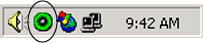
- Jobb gombbal kattintson a segédprogram ikonjára, majd az Open Utility (segédprogram megnyitása) elemre.
- Bal gombbal kattintson egyszer a segédprogram ikonjára, és megnyílik a gyorscsatlakozás képernyő. A gyorscsatlakozás képernyőn válasszon egy elérhető hálózatot, és adja meg a hálózati kulcsot, ha van ilyen. Kattintson a Connect (csatlakozás) gombra a kapcsolat létrehozásához. Az Advanced (haladó) gombra kattintva megnyithatja a teljes konfigurációs segédprogramot.
A segédprogram-ikon színezése a vezeték nélküli hálózat állapotát jelzi: vörös, ha nincs csatlakoztatva; és zöld, ha a csatlakozás jó minőségű.
A konfigurációs segédprogram különböző területeiről részletesebb információt kap, ha megnyomja a Help (súgó) gombot a konfigurációs segédprogramban.
Vezeték nélküli kapcsolat létrehozása
Kétféle módon hozható létre vezeték nélküli kapcsolat.
A Gyorscsatlakozás képernyőn
- Bal gombbal kattintson egyszer a segédprogram ikonjára, és megnyílik a gyorscsatlakozás képernyő.
- Válasszon vezeték nélküli hálózatot az Available networks (elérhető hálózatok) képernyőn.
- Ha a kiválasztott hálózati eszköz biztonsági beállításai engedélyezve vannak, adja meg a Network key (hálózati kulcs) értékét, és kattintson a Connect (csatlakozás) gombra. Ha a kiválasztott hálózati eszköz biztonsági beállításai nincsenek engedélyezve, jelölje ki az Allow me to connect to the selected wireless network, even though it is not secure (csatlakozás a kiválasztott vezeték nélküli hálózatra akkor is, ha nem biztonságos) jelölőnégyzetet, és kattintson a Connect (csatlakozás) gombra.
- Így most működnie kell a hálózati kapcsolatnak a kiválasztott vezeték nélküli eszközön keresztül. Ha a kapcsolat létrehozásakor problémát tapasztal, az Advanced (haladó) gombra kattintva nyissa meg a konfigurációs segédprogramot.
A konfigurációs segédprogram használatával
- Jobb gombbal kattintson a segédprogram ikonjára a tálcán, majd kattintson az Open Utility (segédprogram megnyitása) pontra, vagy bal gombbal egyszer a segédprogram ikonjára, majd az Advanced (haladó) pontra.
- A Wireless Networks (vezeték nélküli hálózatok) képernyőn tekintse át az elérhető, vezeték nélküli hálózatok listáját. Ha megtalálta a megfelelő eszközt, válassza ki, majd kattintson a Configure (konfigurálás) gombra. Ha nem látja a keresett eszközt, a lista frissítéséhez kattintson a Refresh (frissítés) gombra. Ha a keresett eszköz még mindig nem jelenik meg, kattintson az Add (hozzáadás) gombra a Preferred networks (választott hálózatok) rész alatt, és adja meg kézzel az elem létrehozásához szükséges, megfelelő adatokat.
- Amikor a Properties (tulajdonságok) ablak megjelenik, adja meg a vezeték nélküli hálózati eszköz megfelelő kapcsolódási és biztonsági adatait, majd kattintson az OK gombra.
- A főképernyőn kattintson az Apply (alkalmazás) gombra, és a kapcsolat létrejön. Ha a kapcsolat nem jön létre, válassza ki az eszközt a Preferred networks (választott hálózatok) listában, és kattintson a Properties (tulajdonságok) gombra. Ellenőrizze, hogy a vezeték nélküli hálózati eszköz adatai helyesek-e, majd kattintson az OK gombra, végül az Apply (alkalmazás) gombra.
![]()
![]()